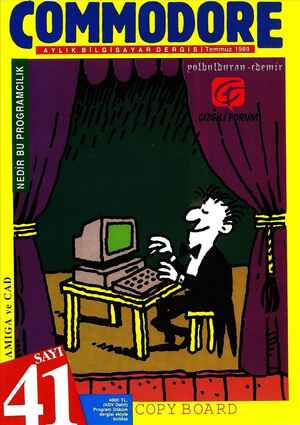1 Temmuz 1989 Tarihli Commodore Gazetesi Sayfa 20

canan zaman, işe alışmak yerine iş yapmakta kullanılacak zamandır. Draw Plus'ı kullanmak soön derece kolay ve programı öğrenmek için az bir zaman harcamanız yeterli. Programın iyi yazılmış eksiksiz bir kullanım kılavuzu var-ve bu kılavuz programın özelliklerini kolayca anla- şılacak biçimde anlatan örneklerle dolü. Draw Plus kopya korumalı de- ğil ve 512K'lık bellekte bile çalışabi- liyor ancak 64düx400 ekran çözünürlükleri için | megabayt tav- siye edilmekte, Program iki disket ve- ya bir hard sürücüye ihtiyaç duyuyor ve AProDraw tableti ile birlikte çalı- şabiliyor. DynamicCAD V2.3 Bildiğim kadarıyla, DynamicCAD AMIĞA'da çıkan ilk profesyonel CAD programıydı. Her ne kadar program AMIĞA için tasarlandıysa da (başka bir sistemden uyarlama de- Zil) komut yapısı MS-DOS program- larından büyük ölçüde etkilenmiş. Bu nedenle sonradan çıkan CAD prog- ramlarında gördüğümüz rahatlığa bu programın komut yapısında rastlaya- mıyoruz. Kullanımı arkadaşça olma- sa da DynamicCAD esasında güçlü bir program. Bunun hemen ardından programın 20 ayırıcı bir özelliği olan ikonlardan oluşan araç çubuğundan bahsedece- ğim. DeluxePaint'e ve diğer pek çok grafik programına benzeyen araç Çu- buğu yeni programların hiçbiri tara- fından tutulmayan bir düzenleme. Programın değişik modlarına (çizgi, kavis, grup, düzenle ve ölç vb.) ba- sitçe ikonun üzerine klikliyorsunuz ve istediğiniz mod seçilmiş oluyor. Ancak birçok kontrol, bir dizi tu- şa basarak veya mouse ile yapılıyor. Örneğin bir çizgi çizmek için önce “*E”'ye (enter için) sonra “L”'ye (li- ne için) basıyorsunuz. Yazı yazmak içinse tekrar “E” ile başladıktan son- ra “A” tuşuyla yazı karakterine gi- riyorsunuz. Yazı moduna girdikten sonra çıkan boşluğa yazınızı girip RETURN'e bastığınızda yazı kurso- run bulunduğu yere yerleştiriliyor. Ekranın üst kısmındaki komut çiz- gisi mevcut çalışabilir komutları gös- teriyor. Bir tuşa — basarak seçeneklerden birini seçtiğinizde bu- radaki bilgi komutu uygun biçimde değişiyor. Programın komutlarını bir kez ezberlediğinizde programı kullan- mak için başka yapacağınız bir şey kalmamış demektir. Yeni komutlar öğrenene kadar **?” tuşuna basarak hazır yardım alabilirsiniz. Mouse ile açılan üç adet yukarıdan aşağıya ka- yan menü komut yapısını ta- mamlıyor. Bazı özellikler program tarafından çok iyi idare ediliyor. Özellikle prog- ramın kavis tanımlamaları için bul- duğu çözümü çok beğendim (sık yapılması gereken bu işlem kesin doğ- ruluk gerektiriyor, ancak yerleştirme işleminin tam olarak yapılması çok zor). DynamicCAD zorlukları bir ta- rafa bırakarak işi basit bir mantıkla hallediyor. Kavis çizmeye bir başlan- giç noktası seçerek başladıktan son- ra kavisin bitmesini istediğiniz yeri belirtiyorsunuz ve en son olarak ka- visin yarıçapını veriyorsunuz. Man- tıklı olan şey yalnızca bu değil, fakat ekran, kavisin üç anahtar noktasını mouse hareket ettikçe boyutu değişen bir üçgen göstererek tanımlıyor. Böy- lece kavisin nerede başlayacağı, bite- ceği ve nereye kavis yapacağı daha iyi belirtilmiş oluyor. DynamicCAD bir CAD kullanıcı- sının isteyebileceği özelliklerin hemen hepsini, çoklu tabakalar, karelere ve parçalara ayırma, doldurma, sembol- ler ve yazı dahil olmak üzere kendi- sinde topluyor. Programın karelere (grid'ler) ayır- ma şeklinden de bahsetmek gerekli. Her mimarın söylediği gibi karelere ayırma bütün çizimlerin esasını oluş- turmakta ve CAD programlarının güçlü yanlarından birisi de çalışma kareleri gösterme ve büyüklüklerini değiştirme olduğu kadar çizimi kare- lere uydurma yeteneğinin olması. Ço- ğu CAD programında çizimi karelerin kesişen yerleri dışına taşı- mak için karelerin büyüklüğünü de- ğiştirmek zorunda kalıyorsunuz, fakat DynamicCAD daha iyi bir çö- züm sunuyor. Bir kare tamamladık- tan Osonra çizimi — değişik kombinasyonlara uyacak şekilde de- ğiştirmeyi deneyebilirsiniz. Örnek ve- recek olursak: Eğer ölçü olarak inç'le çizim yapıyorsanız 0.25 inç'lik kare- ler tanımlayabilirsiniz. Daha sonra DynamicCAD'in kare değiştirme özelliği sayesinde çizimi bu karelere göre yerleştirebilir veya ya- rım inç'lik karelerle tecrübe edebilir- siniz. Bu özellik çok hoş, hızlı ve fonksiyonel. Başka bir önemli özellik programın mouse emirlerine ne kadar iyi karşı- hk verebildiği. CAD veya grafik programlarından herhangi biriyle da- ha önce uğraştıysanız düz olarak dü- şünülen bir çizginin çapa noktasından (anchar point) mouse ile klik edilmesi sonucu bozulduğuna tanık olmuşsu- nuzdur. Gerçi bu problemden mou- se'u biraz daha uzağa iterek kurtulabildiğimi keşfettim, fakat DynamicCAD bu yeri otomatik ola- rak rahatça ayarlıyor. Bu programı kullandığım süre içinde asla bir çizi- min bu şekilde bozulmadı. DynamicCAD kopya korumalı de- ğil ve S12K'da sorunsuz çalışıyor. Program üç disketten oluşuyor ve çok sayıda örnek çizim içeriyor. Program kolaylıkla hard sürücüye kopyalanabiliyor ve AProDraw tab- leti ile uyumlu olarak çalışıyor. Mic- rolllusions'ın pazarlama müdürü DynamicCAD'in herhangi bir yeni versiyonunu planlamadıklarını ve DynamicCAD Electronic Designer adındaki yeni bir programı üretme ve pazarlama çalışmalarını şimdilik er- telediklerini söyledi. 'PRO-NET V2.0 Pro-Net elektronik baskılı devreler tasarlamak için hazırlanmış bir CAD programı. Eğer bir tasarım mühendi- si olsaydım herhalde bu ürünle yakın- dan ilgilenirdim, fakat bu statüden uzak olduğum için (bunu kanıtlaya- cak mütevazi çek koçanlarım var) si- ze sadece programın neler yaptığını